excel怎么删除重复行只保留一行(Excel 删除重复行)
在数据处理中,Excel 是一款常用且强大的工具。有时我们会遇到数据表中存在重复行的情况,而可能只需要保留其中一行。那么,excel 怎么删除重复行只保留一行呢?下面就来详细讲解一下具体的方法和步骤。
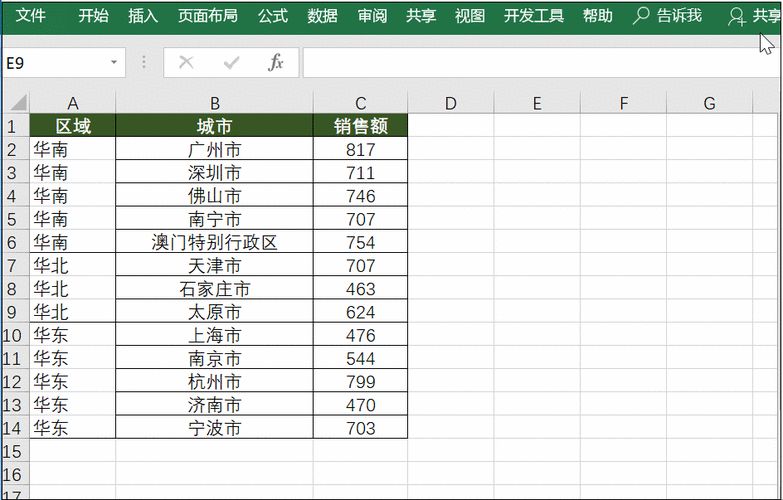
我们需要明确什么是重复行以及为何要进行这样的操作。重复行是指在数据表中,多行的数据内容完全相同或在特定列中具有相同的值。删除重复行只保留一行可以帮助我们精简数据,提高数据的准确性和可用性,避免因重复数据导致的分析错误等问题。将介绍几种不同的方法来实现这一操作。
方法一:使用 Excel 自带的“删除重复项”功能。这是最便捷的方法之一。具体步骤如下:选中包含数据的区域,可以是整个数据表或者只是部分需要处理的数据区域。然后,点击菜单栏中的“数据”选项卡,在“数据工具”组中找到“删除重复项”按钮并点击。此时,会弹出一个提示框,提示你将要删除的重复项以及保留的项数等信息,确认无误后点击“确定”即可完成操作。例如,有一份销售数据表,其中包含了客户姓名、购买产品、购买日期等信息,由于录入时的一些失误可能导致部分客户的信息出现了多次重复,通过上述方法就可以快速删除这些重复的客户信息行,只保留其中一行。
方法二:利用函数公式来筛选出唯一行并删除重复行。这种方法相对较为灵活,适合一些特殊情况。我们可以使用辅助列和一些如 COUNTIF 等函数来实现。假设在 A 列到 E 列为数据区域,我们可以在 F 列输入公式“=COUNTIF($A$2:A2,A2)”,然后向下拖动填充公式。这个公式的作用是统计从起始行到当前行的每个值出现的次数。当某个值第一次出现时,函数返回 1,再次出现时则返回大于 1 的数值。接着,我们可以对 F 列进行筛选,找出值为 1 的行,这些行就是唯一行,然后将筛选出的重复行删除即可。例如,在一个员工信息表中,员工的工号是唯一标识,通过上述方法可以筛选出工号唯一的行,从而删除重复的员工信息行。
方法三:使用数据透视表来删除重复行。数据透视表不仅可以快速汇总和分析数据,还能帮助我们删除重复行。选中数据区域并点击“插入”选项卡,选择“数据透视表”。在创建数据透视表的对话框中,确认数据的放置位置等信息后点击“确定”。然后将需要的字段拖到透视表的行或列区域,注意这里不要拖到值区域。此时,透视表中显示的就是我们去重后的数据。可以将处理好的数据复制粘贴回原工作表中覆盖原有数据。例如,对于一份订单明细表,通过创建数据透视表,将订单编号等关键信息拖入相应区域,就能得到没有重复订单的清单,再将其整理回原表。
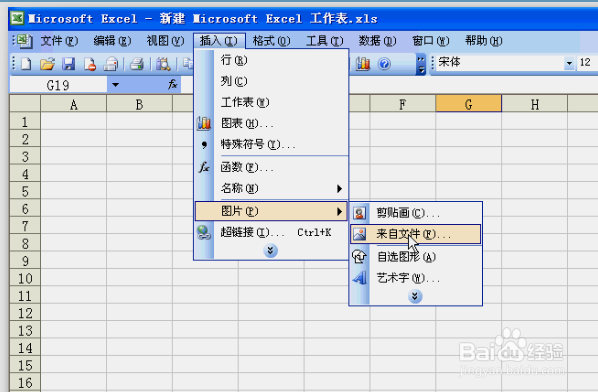
总的来说,在 Excel 中删除重复行只保留一行有多种方法可供选择。自带的“删除重复项”功能简单直接;利用函数公式可以实现更灵活的操作;数据透视表则在处理大量复杂数据时具有一定优势。无论是哪种方法,都能帮助我们有效地清理数据,为后续的数据分析和处理提供更准确的基础。在实际工作中,我们可以根据具体的数据情况和个人的操作习惯来选择合适的方法,以提高数据处理的效率和质量。





